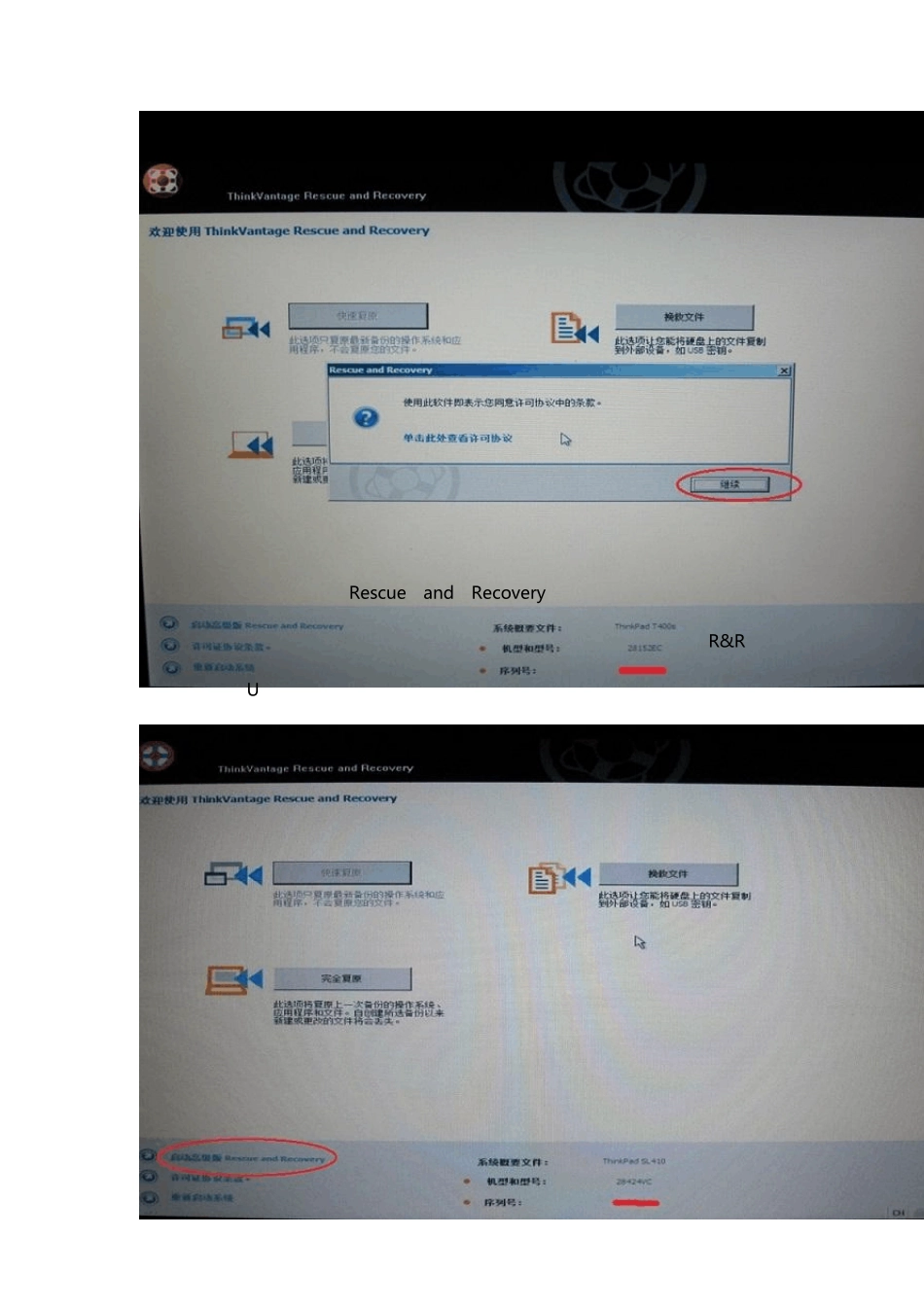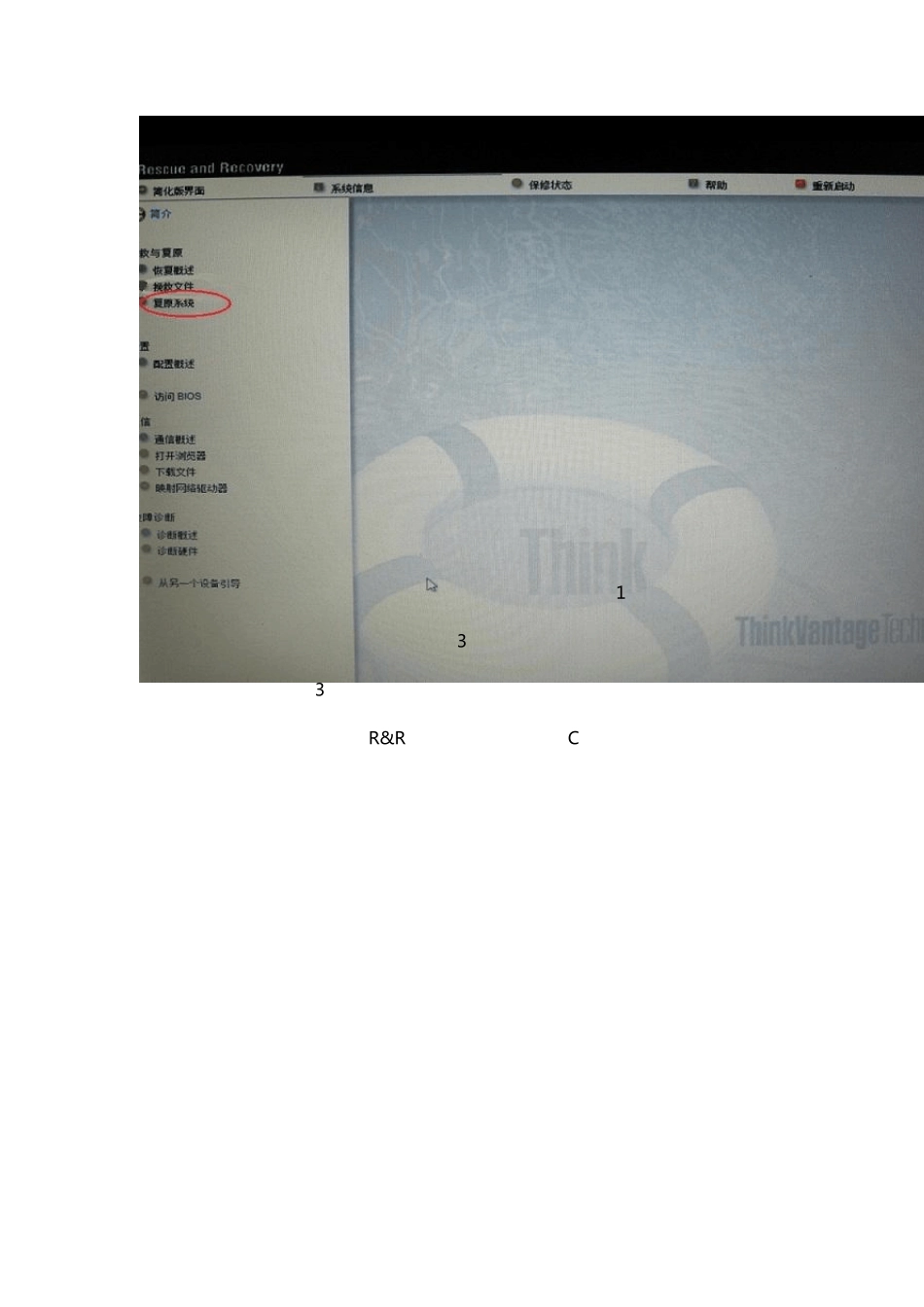ThinkPad 预装 Windows 7 系统一键恢复教程 机器型号:ThinkPad T400s 28152EC 预装系统:Microsoft Windows 7 简体中文旗舰版 恢复软件:ThinkVantage Rescue and Recovery 4 在开机出现“ThinkPad”画面时,按“ThinkVantage”蓝色按键或 F11 键数次,系统将带我们进入 Rescue an Recovery(以下简称:R&R)的启动过程: 大约 3 至 5 分钟,系统将进入 R&R 主界面,会有一个接受软件条款的协议,单击“继续”按钮: 选择左下角的“启动高级版 Rescue and Recovery”。 注意:页面中的“挽救文件”选项是用了备份计算机中的资料,需要在启动 R&R 前插入移动硬盘或 U 盘。 选择左侧的“复原系统”: 第一步:共三个选项,如果您做过系统备份,可以选择第 1 项“从备份复原整个硬盘驱动器…”。如果没有备份,请选择第 3 项“将硬盘驱动器复原到原始出厂状态”。此文档中,我们选择第 3 项,单击“下一步”: 注意:无论选择哪一项,R&R 都将仅格式化并恢复 C 盘,不涉及其它盘符。尽管如此,我们仍然建议备份整个硬盘的数据。 第三步:选择第 4项“我不想保存任何文件”,单击“下一步”: 第六步:单击“下一步”: “复原系统提示”:单击“确定”,R&R 将立即重新启动计算机: 计算机重新启动后,并再次进入 R&R,此过程大约需要 3-5 分钟。 “选择首选语言”,默认即为“Simplfied Chinese(简体中文)”,单击“下一步”: “条款和条件”:选择“我接受这些条款和条件”,单击“下一步”: 选择“是”,开始恢复过程,此过程大约 20-35 分钟: 恢复过程已完成,单击“是”,计算机将重新启动,进入 Window s 的设置: 选择 Window s 语言版本、设定 Window s 用户名和密码、接受条款等: 随机杀毒软件安装,如果选择“不保护我的 PC”,则诺顿(Norton 试用版 30 天)将不会被安装到此计算机: 最后的基本都是些基本设置,按照图示的操作进行即可: 系统进入 Window s 7的桌面,一切如新: